掌握一个办公技巧能够有效减少我们的无效劳动,今天我和大家分享一个批量修改文件名称的小技巧,利用REN命令+BAT文件来批量修改文件名称。
图一是我们未修改前的文件名称,因为劳动合同可能存在多次签订,需要将原文件名称加上年份作为区分,如原名称“李四劳动合同”修改“2020李四劳动合同”。修改后的文件名称效果如图二所示。
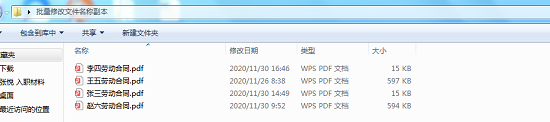 图一:文件名未修改前的文件名称
图一:文件名未修改前的文件名称
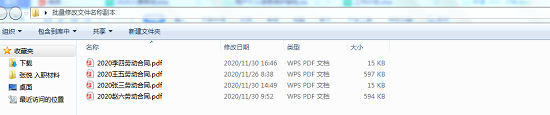 图二:批量修改后的文件名称
下面是具体批量修改名称转变过程:
(1)创建一个excel工作表和文本文档,如下图三所示
图二:批量修改后的文件名称
下面是具体批量修改名称转变过程:
(1)创建一个excel工作表和文本文档,如下图三所示
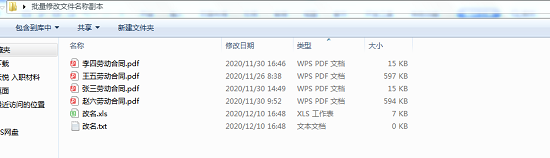 图三:批量修改-第一步
(2)将需要修改的文件名称复制到新建的excel工作表中,批量复制的方法为CTRL+A全选需要修改名称的所有文件,后shift+右键单击,选择复制为路径,最后将复制的内容粘贴至excel工作表中,效果如图四所示
图三:批量修改-第一步
(2)将需要修改的文件名称复制到新建的excel工作表中,批量复制的方法为CTRL+A全选需要修改名称的所有文件,后shift+右键单击,选择复制为路径,最后将复制的内容粘贴至excel工作表中,效果如图四所示
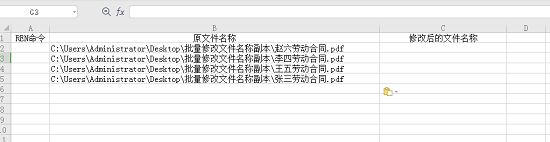 图四:批量修改-第二步
(3)通过第二步复制的文本(文件名称)存在文件的保存路径(如图四中B2列为C:\Users\Administrator\Desktop\批量修改文件名称副本\赵六劳动合同.pdf),我们可以通过替换功能将前面的保存路径去掉。(替换方法:复制需要替换的文字,利用ctrl+f的快捷键替换)然后在A列填充REN,在C列填充修改后的文件名称。效果如图五所示:
图四:批量修改-第二步
(3)通过第二步复制的文本(文件名称)存在文件的保存路径(如图四中B2列为C:\Users\Administrator\Desktop\批量修改文件名称副本\赵六劳动合同.pdf),我们可以通过替换功能将前面的保存路径去掉。(替换方法:复制需要替换的文字,利用ctrl+f的快捷键替换)然后在A列填充REN,在C列填充修改后的文件名称。效果如图五所示:
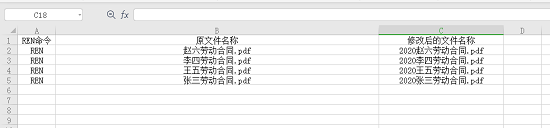 图五:批量修改-第三步
(4)最后复制excel工作表的数据,粘贴至文本文档,并将文本文档另存为BAT文件格式。具体操作如下图六所示:
图五:批量修改-第三步
(4)最后复制excel工作表的数据,粘贴至文本文档,并将文本文档另存为BAT文件格式。具体操作如下图六所示:
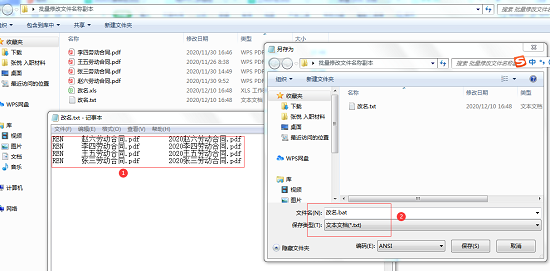 图六:批量修改-第四步
(5)双击第四步生成的BAT文件,原有文件名称自动批量修改。修改后效果如图七所示:
图六:批量修改-第四步
(5)双击第四步生成的BAT文件,原有文件名称自动批量修改。修改后效果如图七所示:
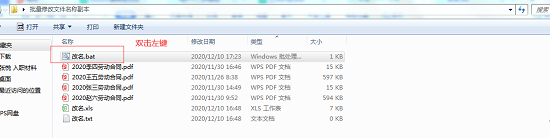 图七:批量修改后的文件名称
注意事项:
①修改后文件格式需要同原文件格式一致,不然会导致修改后文件出现乱码或错误。如“赵六劳动合同.pdf”改成“赵六劳动合同.docx”,会导致修改后的“赵六劳动合同.docx”出现乱码。
②批量修改的文件名称不能存在空格。如果存在空格,批量处理命令会无效。若需要批量修改存在空格的文件名,需要在批量修改文件名称之前将文件名称中的空格去掉。
图七:批量修改后的文件名称
注意事项:
①修改后文件格式需要同原文件格式一致,不然会导致修改后文件出现乱码或错误。如“赵六劳动合同.pdf”改成“赵六劳动合同.docx”,会导致修改后的“赵六劳动合同.docx”出现乱码。
②批量修改的文件名称不能存在空格。如果存在空格,批量处理命令会无效。若需要批量修改存在空格的文件名,需要在批量修改文件名称之前将文件名称中的空格去掉。
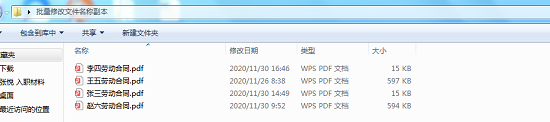 图一:文件名未修改前的文件名称
图一:文件名未修改前的文件名称
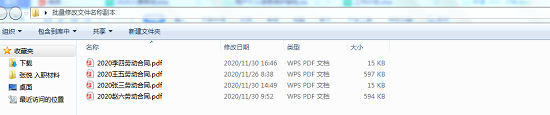 图二:批量修改后的文件名称
下面是具体批量修改名称转变过程:
(1)创建一个excel工作表和文本文档,如下图三所示
图二:批量修改后的文件名称
下面是具体批量修改名称转变过程:
(1)创建一个excel工作表和文本文档,如下图三所示
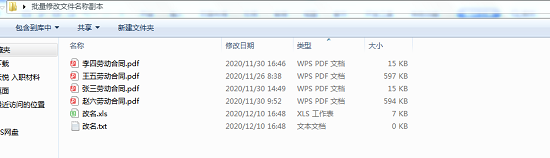 图三:批量修改-第一步
(2)将需要修改的文件名称复制到新建的excel工作表中,批量复制的方法为CTRL+A全选需要修改名称的所有文件,后shift+右键单击,选择复制为路径,最后将复制的内容粘贴至excel工作表中,效果如图四所示
图三:批量修改-第一步
(2)将需要修改的文件名称复制到新建的excel工作表中,批量复制的方法为CTRL+A全选需要修改名称的所有文件,后shift+右键单击,选择复制为路径,最后将复制的内容粘贴至excel工作表中,效果如图四所示
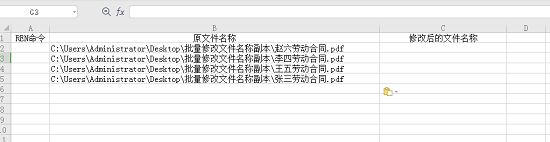 图四:批量修改-第二步
(3)通过第二步复制的文本(文件名称)存在文件的保存路径(如图四中B2列为C:\Users\Administrator\Desktop\批量修改文件名称副本\赵六劳动合同.pdf),我们可以通过替换功能将前面的保存路径去掉。(替换方法:复制需要替换的文字,利用ctrl+f的快捷键替换)然后在A列填充REN,在C列填充修改后的文件名称。效果如图五所示:
图四:批量修改-第二步
(3)通过第二步复制的文本(文件名称)存在文件的保存路径(如图四中B2列为C:\Users\Administrator\Desktop\批量修改文件名称副本\赵六劳动合同.pdf),我们可以通过替换功能将前面的保存路径去掉。(替换方法:复制需要替换的文字,利用ctrl+f的快捷键替换)然后在A列填充REN,在C列填充修改后的文件名称。效果如图五所示:
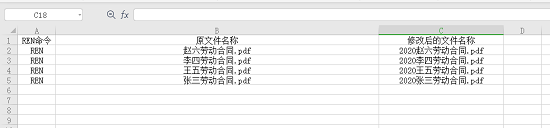 图五:批量修改-第三步
(4)最后复制excel工作表的数据,粘贴至文本文档,并将文本文档另存为BAT文件格式。具体操作如下图六所示:
图五:批量修改-第三步
(4)最后复制excel工作表的数据,粘贴至文本文档,并将文本文档另存为BAT文件格式。具体操作如下图六所示:
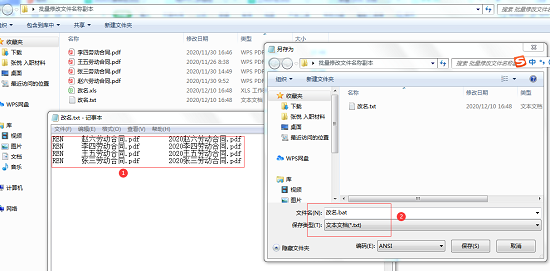 图六:批量修改-第四步
(5)双击第四步生成的BAT文件,原有文件名称自动批量修改。修改后效果如图七所示:
图六:批量修改-第四步
(5)双击第四步生成的BAT文件,原有文件名称自动批量修改。修改后效果如图七所示:
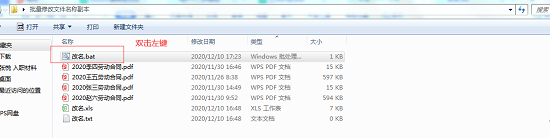 图七:批量修改后的文件名称
注意事项:
①修改后文件格式需要同原文件格式一致,不然会导致修改后文件出现乱码或错误。如“赵六劳动合同.pdf”改成“赵六劳动合同.docx”,会导致修改后的“赵六劳动合同.docx”出现乱码。
②批量修改的文件名称不能存在空格。如果存在空格,批量处理命令会无效。若需要批量修改存在空格的文件名,需要在批量修改文件名称之前将文件名称中的空格去掉。
图七:批量修改后的文件名称
注意事项:
①修改后文件格式需要同原文件格式一致,不然会导致修改后文件出现乱码或错误。如“赵六劳动合同.pdf”改成“赵六劳动合同.docx”,会导致修改后的“赵六劳动合同.docx”出现乱码。
②批量修改的文件名称不能存在空格。如果存在空格,批量处理命令会无效。若需要批量修改存在空格的文件名,需要在批量修改文件名称之前将文件名称中的空格去掉。





















 2万+
2万+

 被折叠的 条评论
为什么被折叠?
被折叠的 条评论
为什么被折叠?








